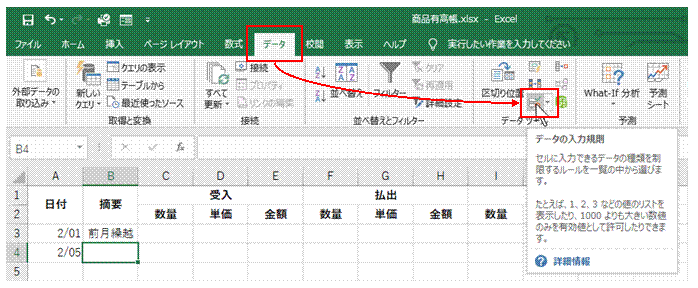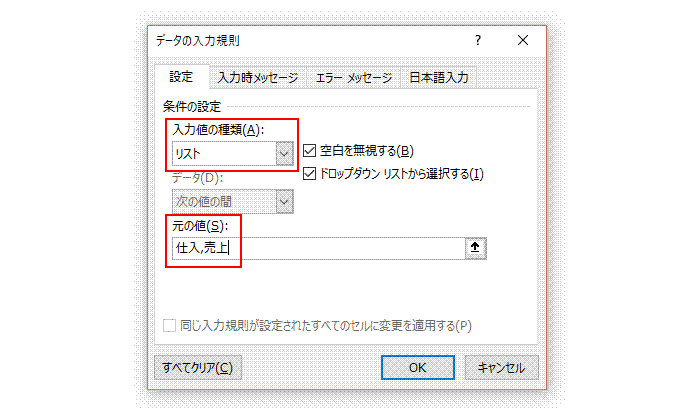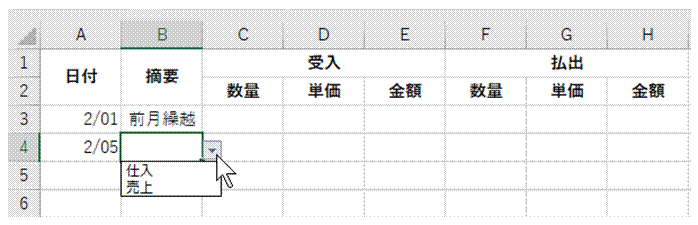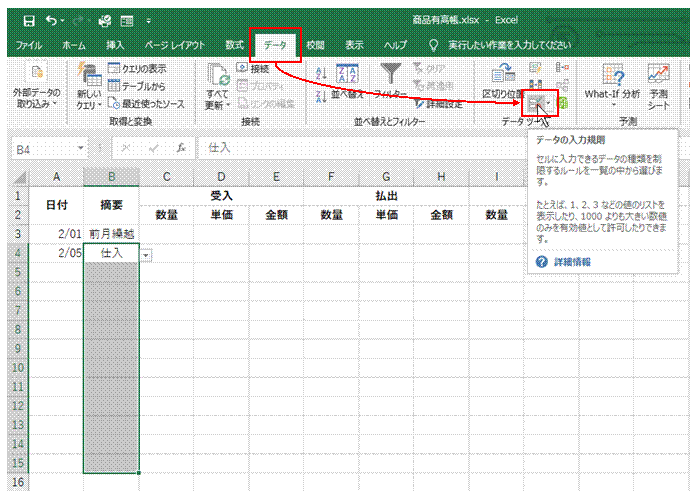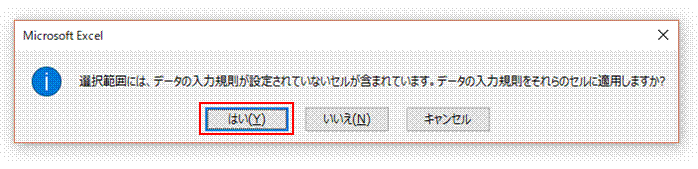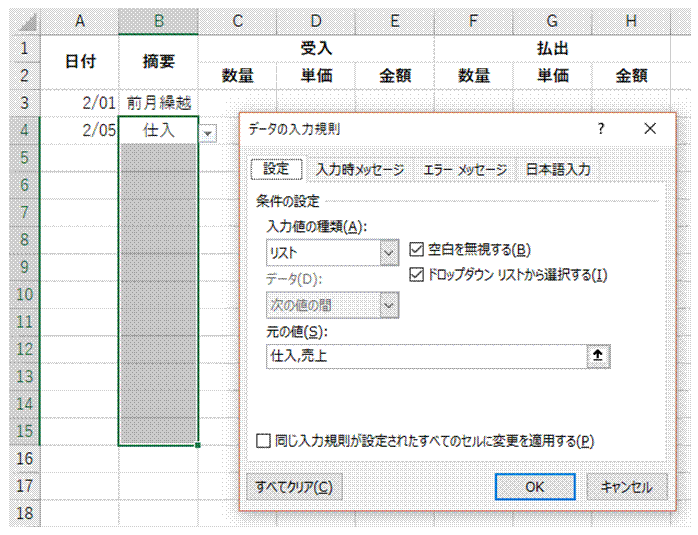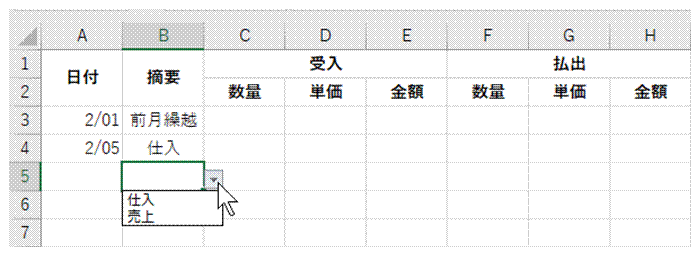پmƒfپ[ƒ^‚ج“ü—ح‹K‘¥پn‚جپAƒvƒ‹ƒ_ƒEƒ“ƒٹƒXƒg•\ژ¦ˆبٹO‚ج‹@”\‚ًژg‚ء‚ؤ‚ف‚½‚¢
ƒٹƒXƒgˆبٹO‚جƒfپ[ƒ^‚ج“ü—ح‚ً‹ضژ~‚·‚ê‚خپA‰ً“ڑ—“‚ئ‚µ‚ؤژg‚¤‚±‚ئ‚ھ‚إ‚«‚ـ‚·
•ت‚جƒVپ[ƒg‚ة‚ ‚éƒfپ[ƒ^‚ًپAƒvƒ‹ƒ_ƒEƒ“ƒٹƒXƒg‚©‚ç‘I‚ٌ‚إ“ü—ح‚µ‚½‚¢
‚ ‚ç‚©‚¶‚ك‚»‚جƒfپ[ƒ^”حˆح‚ة–¼‘O‚ً•t‚¯‚ؤ‚¨‚¯‚خپAƒٹƒXƒg‚ج”حˆح‚ئ‚µ‚ؤژw’è‚إ‚«‚é‚و‚¤‚ة‚ب‚è‚ـ‚·
ƒvƒ‹ƒ_ƒEƒ“ƒٹƒXƒg‚©‚çƒfپ[ƒ^‚ً‘I‚ٌ‚إ“ü—ح‚إ‚«‚é‚و‚¤‚ة‚µ‚½‚¢
‚ ‚ç‚©‚¶‚ك‚»‚جƒfپ[ƒ^‚ً•ت‚جڈêڈٹ‚ة—pˆس‚µ‚ؤ‚¨‚¯‚خپA
‚»‚ج”حˆح‚ًژw’è‚·‚邱‚ئ‚إپAƒvƒ‹ƒ_ƒEƒ“ƒٹƒXƒg‚جˆê——‚©‚ç‘I‚ٌ‚إ“ü—ح‚إ‚«‚é‚و‚¤‚ة‚ب‚è‚ـ‚·
چ€–ع‚ًƒٹƒXƒg‚©‚ç‘I‘ً“ü—ح‚µ‚½‚¢
پuƒfپ[ƒ^‚ج“ü—ح‹K‘¥پv‚ًژg‚¦‚خپAژw’肵‚½چ€–ع‚ًƒٹƒXƒg‚©‚ç‘I‘ً“ü—ح‚إ‚«‚é‚و‚¤‚ة‚ب‚è‚ـ‚·
“s“¹•{Œ§–¼‚ًƒhƒچƒbƒvƒ_ƒEƒ“ƒٹƒXƒg‚إ“ü—ح‚µ‚½‚¢
“s“¹•{Œ§‚ھ“ü—ح‚³‚ê‚ؤ‚¢‚éƒZƒ‹”حˆح‚ًپA
پuƒfپ[ƒ^‚ج“ü—ح‹K‘¥پv‚جƒٹƒXƒg‚ئ‚µ‚ؤگف’è‚·‚ê‚خپAƒhƒچƒbƒvƒ_ƒEƒ“ƒٹƒXƒg‚إ‘I‚ׂé‚و‚¤‚ة‚ب‚è‚ـ‚·
‹ضژ~’l‚ھ“ü—ح‚³‚ꂽ‚ئ‚«‚ة“Kگط‚بƒپƒbƒZپ[ƒW‚ً•\ژ¦‚³‚¹‚½‚¢
پuƒfپ[ƒ^‚ج“ü—ح‹K‘¥پv‚إ‚ح”Cˆس‚جپuƒGƒ‰پ[ƒپƒbƒZپ[ƒWپv‚ًگف’è‚إ‚«‚ـ‚·
Œژپ`‹à—j“ْ‚ج“ْ•t‚µ‚©“ü—ح‚إ‚«‚ب‚¢‚و‚¤‚ة‚µ‚½‚¢
پuƒfپ[ƒ^‚ج“ü—ح‹K‘¥پv‚إ‚حپAڈًŒڈژ®‚ًژg‚ء‚½“ü—ح’l‚جگ§Œہ‚àچs‚¦‚ـ‚·
3“ْŒمˆبچ~‚ج“ْ•t‚µ‚©“ü—ح‚إ‚«‚ب‚¢‚و‚¤‚ة‚µ‚½‚¢
پuƒfپ[ƒ^‚ج“ü—ح‹K‘¥پv‚إ“ü—ح’l‚ًگ§Œہ‚µ‚ـ‚·
ƒRپ[ƒX–¼‚ًƒhƒچƒbƒvƒ_ƒEƒ“ƒٹƒXƒg‚©‚ç“ü—ح‚µ‚½‚¢
پuƒfپ[ƒ^‚ج“ü—ح‹K‘¥پv‚ًژg‚¢‚ـ‚·
ƒhƒچƒbƒvƒ_ƒEƒ“ƒٹƒXƒg‚إƒvƒ‰ƒ“‚ً‘I‚ر‚½‚¢
پuƒfپ[ƒ^‚ج“ü—ح‹K‘¥پv‚إ”Cˆس‚جƒhƒچƒbƒvƒ_ƒEƒ“ƒٹƒXƒg‚ًگف’è‚إ‚«‚ـ‚·
“ْ–{Œê“ü—ح‚جƒIƒ“‚ئƒIƒt‚ًپA“ü—ح‚·‚éƒfپ[ƒ^‚ة‰‚¶‚ؤژ©“®‚إگط‚è‘ض‚¦‚½‚¢
پuƒfپ[ƒ^‚ج“ü—ح‹K‘¥پvپ¨پu“ْ–{Œê“ü—حپv‚ًژg‚¦‚خپAƒZƒ‹‚²‚ئ‚ة“ْ–{Œê“ü—ح‚جƒIƒ“‚ئƒIƒt‚ًژ©“®‚إگط‚è‘ض‚¦‚ç‚ê‚ـ‚·
ˆê——‚©‚ç‘I‘ً‚µ‚ؤ“ü—ح‚µ‚½‚¢
پuƒfپ[ƒ^‚ج“ü—ح‹K‘¥پv‚ًژg‚¦‚خپA‘I‘ًژˆ‚ًˆê——•\ژ¦‚·‚邱‚ئ‚ھ‚إ‚«‚é‚و‚¤‚ة‚ب‚è‚ـ‚·
پw•ش‹pپx—ٌ‚جƒZƒ‹‚ةپAپwچدپx‚ًٹب’P‚ة“ü—ح‚µ‚½‚¢
پuƒfپ[ƒ^‚ج“ü—ح‹K‘¥پv‚ًژg‚¦‚خپAƒ}ƒEƒX‘€چى‚¾‚¯‚إپuچدپv‚ئ“ü—ح‚إ‚«‚é‚و‚¤‚ة‚ب‚è‚ـ‚·
ŒvژZŒ‹‰ت‚ج0‚ً”ٌ•\ژ¦‚ة‚µ‚½‚¢پv
•\ژ¦Œ`ژ®‚ًپuپ”پv‚ة‚µ‚ـ‚·